win10两个屏幕设置不同壁纸的方法 win10双屏如何设置不同壁纸
更新时间:2024-06-17 15:28:55作者:huige
许多人为了方便都会喜欢连接两个屏幕来使用,但是在使用的时候,默认双屏壁纸是一样的,有些用户想要让双屏不同壁纸,但是不知道从何下手,那么win10双屏如何设置不同壁纸呢?针对此问题,本文这就给大家详细介绍一下win10两个屏幕设置不同壁纸的方法吧。
方法如下:
1、右键点击桌面,点击个性化。
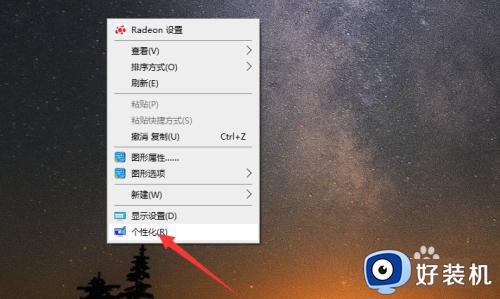
2、点击背景选择图片。
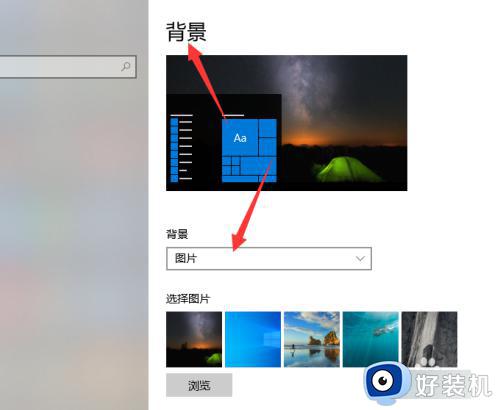
3、右键点击酱篇需游霜要设置壁纸的图片。
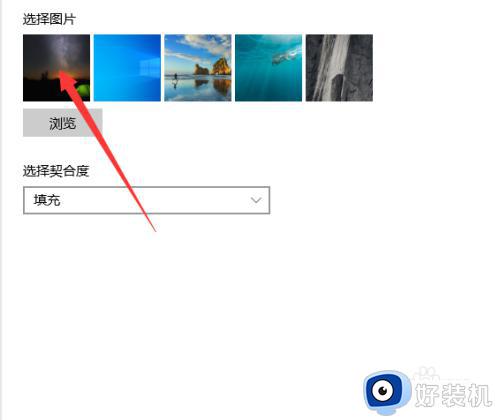
4、点击为监视器1设置选项。
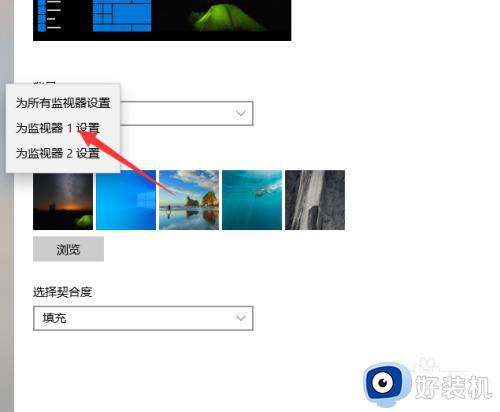
5、点击为监视器2设置选项完成。
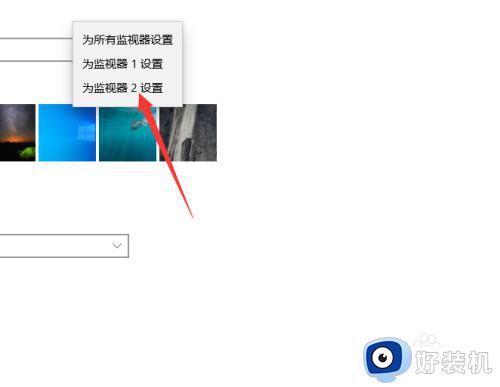
以上给大家介绍的就是win10双屏设置不同壁纸的详细方法,大家有需要的话可以学习上述方法步骤来进行设置,希望帮助到大家。
win10两个屏幕设置不同壁纸的方法 win10双屏如何设置不同壁纸相关教程
- win10不同桌面不同壁纸设置方法 win10双屏怎么设置不同壁纸
- win10锁屏界面壁纸模糊怎么回事 win10锁屏壁纸不清晰如何解决
- win10壁纸模糊什么问题 win10壁纸模糊的解决方法
- win10不满屏两边有黑框怎么办 win10屏幕有黑边不能铺满屏幕如何解决
- win10动态锁屏壁纸怎么设置 win10如何设置动态锁屏壁纸
- win10怎么同步桌面设置 win10设置桌面同步的操作办法
- Win10壁纸为什么更改不了 win10无法修改壁纸的原因和解决方法
- 如何设置win10壁纸高清图片 win10设置壁纸高清图片的方法
- 如何在win10设置动态壁纸 win10桌面动态壁纸怎么设置
- win10可以设置动态壁纸吗 win10如何将视频设置为动态壁纸
- win10拼音打字没有预选框怎么办 win10微软拼音打字没有选字框修复方法
- win10你的电脑不能投影到其他屏幕怎么回事 win10电脑提示你的电脑不能投影到其他屏幕如何处理
- win10任务栏没反应怎么办 win10任务栏无响应如何修复
- win10频繁断网重启才能连上怎么回事?win10老是断网需重启如何解决
- win10批量卸载字体的步骤 win10如何批量卸载字体
- win10配置在哪里看 win10配置怎么看
win10教程推荐
- 1 win10亮度调节失效怎么办 win10亮度调节没有反应处理方法
- 2 win10屏幕分辨率被锁定了怎么解除 win10电脑屏幕分辨率被锁定解决方法
- 3 win10怎么看电脑配置和型号 电脑windows10在哪里看配置
- 4 win10内存16g可用8g怎么办 win10内存16g显示只有8g可用完美解决方法
- 5 win10的ipv4怎么设置地址 win10如何设置ipv4地址
- 6 苹果电脑双系统win10启动不了怎么办 苹果双系统进不去win10系统处理方法
- 7 win10更换系统盘如何设置 win10电脑怎么更换系统盘
- 8 win10输入法没了语言栏也消失了怎么回事 win10输入法语言栏不见了如何解决
- 9 win10资源管理器卡死无响应怎么办 win10资源管理器未响应死机处理方法
- 10 win10没有自带游戏怎么办 win10系统自带游戏隐藏了的解决办法
